VMware 是一款功能强大的虚拟化软件,允许用户在物理计算机上创建和管理多个虚拟机。以下是在 VMware 中创建 Linux 虚拟机的基本步骤:
1. 准备工作 下载 VMware 软件:首先,从 VMware 官方网站下载并安装 VMware Workstation、VMware Player 或 VMware Fusion(取决于您的操作系统)。 下载 Linux ISO 文件:从您选择的 Linux 发行版官方网站下载 ISO 文件。例如,您可以从 下载 Ubuntu ISO 文件。
2. 创建新虚拟机 打开 VMware 软件:启动 VMware Workstation、Player 或 Fusion。 选择新建虚拟机:在主界面中选择“新建虚拟机”或“创建新虚拟机”。 选择自定义(高级):在新建虚拟机向导中选择“自定义(高级)”选项,以便进行更详细的配置。
3. 配置虚拟机硬件 选择虚拟机硬件兼容性:选择一个与您的物理硬件兼容的版本。 安装操作系统:选择“安装操作系统”,然后选择“稍后安装操作系统”。 选择客户机操作系统:在“选择客户机操作系统”窗口中,选择“Linux”作为操作系统类型,并选择您下载的 Linux 发行版。 命名虚拟机:为您的虚拟机命名,并选择一个存储位置。
5. 安装 Linux 操作系统 启动虚拟机:在虚拟机设置完成后,启动虚拟机。 加载 ISO 文件:在虚拟机启动时,按 F2 或 ESC 键进入 BIOS 设置,然后选择从 CDROM 启动。 安装 Linux:按照 Linux 发行版的安装向导进行操作,包括选择语言、时区、键盘布局、分区方案等。 完成安装:完成安装后,重启虚拟机。
6. 配置网络和更新 配置网络:确保虚拟机能够连接到互联网,以便进行系统更新和安装软件。 更新系统:使用发行版提供的包管理器(如 aptget、yum 或 dnf)更新系统软件。
7. 安装 VMware Tools 安装 VMware Tools:为了提高虚拟机的性能和功能,建议安装 VMware Tools。这可以通过在 VMware 软件中安装“虚拟机”菜单下的“安装 VMware Tools”选项来完成。
8. 测试和配置 测试虚拟机:确保虚拟机运行正常,所有硬件和软件功能都按预期工作。 配置用户和权限:根据需要配置用户账户和权限。
通过以上步骤,您可以在 VMware 中创建并配置一个 Linux 虚拟机。请注意,具体的步骤可能会因 VMware 版本和 Linux 发行版的不同而有所差异。
VMware创建Linux虚拟机全攻略

随着虚拟化技术的普及,VMware成为了许多用户和开发者的首选虚拟化软件。本文将详细介绍如何在VMware中创建Linux虚拟机,包括准备工作、安装步骤和配置优化等,帮助您轻松掌握这一技能。
一、准备工作
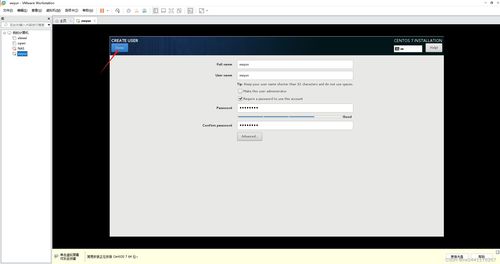
在开始创建Linux虚拟机之前,请确保您的计算机满足以下要求:
操作系统:Windows、Linux或macOS
内存:至少8GB RAM(推荐16GB)
存储:至少20GB可用硬盘空间
处理器:支持虚拟化的CPU(Intel VT-x或AMD-V)
二、下载VMware软件

三、安装VMware软件
安装VMware Tools:这将提供更好的性能和功能,如共享文件夹、自动分辨率调整等。
安装虚拟网络编辑器:这将允许您配置虚拟机的网络设置。
四、创建新的虚拟机
打开VMware Workstation或VMware Player,选择“创建新的虚拟机”。
选择“典型”安装,点击“下一步”。
选择“稍后安装操作系统”,点击“下一步”。
选择“操作系统”为Linux,版本选择您要安装的Linux发行版,点击“下一步”。
输入虚拟机名称,选择虚拟机存放位置,点击“下一步”。
根据需求设置磁盘大小,这里建议至少20GB。您可以选择将磁盘存储为单个文件或多个文件。
选择“自定义硬件”,点击“下一步”。
设置处理器数量和核心数量,根据您的计算机性能进行调整。
设置网络连接,选择“桥接模式”或“NAT模式”,根据您的网络环境进行选择。
设置虚拟硬盘文件大小,至少20GB。
设置虚拟硬盘文件存储位置,点击“完成”。
五、安装Linux操作系统
选择语言,建议选择英文。
选择安装目的地,选择“自定义”。
/boot:不小于200MB,大于等于400MB。
swap交换分区(虚拟内存):虚拟空间2GB。
/根分区:剩余空间全部。
点击“完成”(两次)。
点击“KDUMP:取消启动”。
选择软件,选择带GUI的服务器。
等待安装完成,重启虚拟机。
六、配置VMware Tools
安装Linux操作系统后,需要安装VMware Tools来提高虚拟机的性能和功能。以下是安装VMware Tools的步骤:
在虚拟机中打开终端。
输入以下命令:
sudo apt-get update
sudo apt-get install open-vm-tools
重启虚拟机。
通过以上步骤,您已经成功在VMware中创建了一个Linux虚拟机。现在,您可以开始使用这个虚拟机进行各种实验和开发工作









